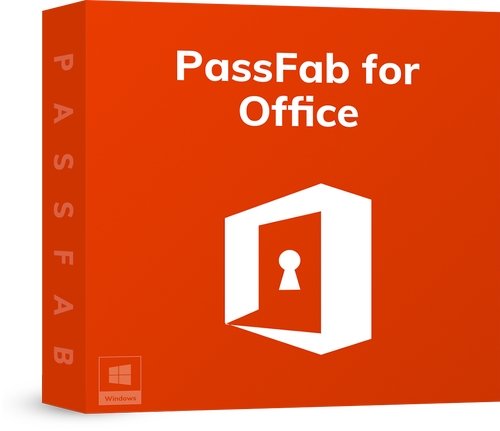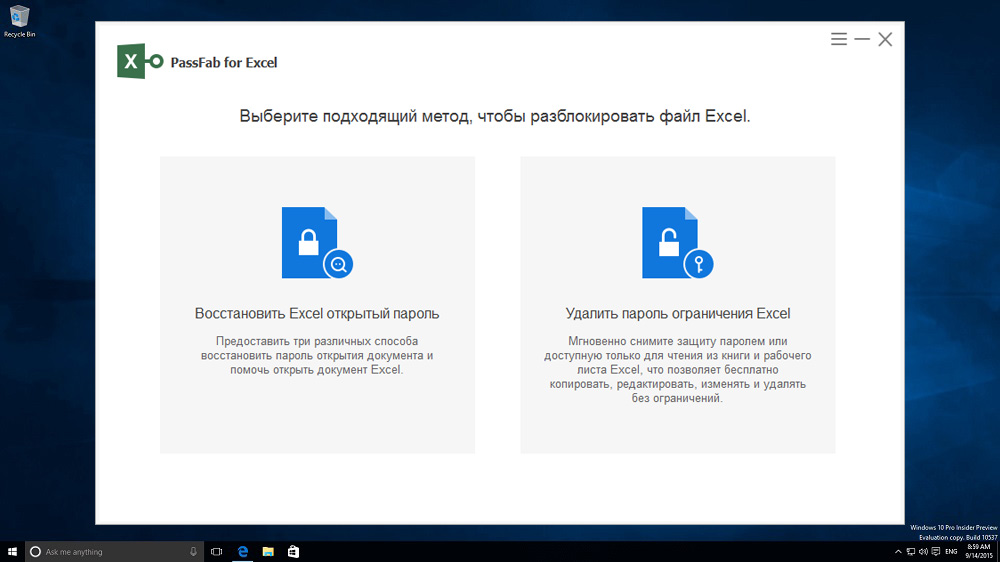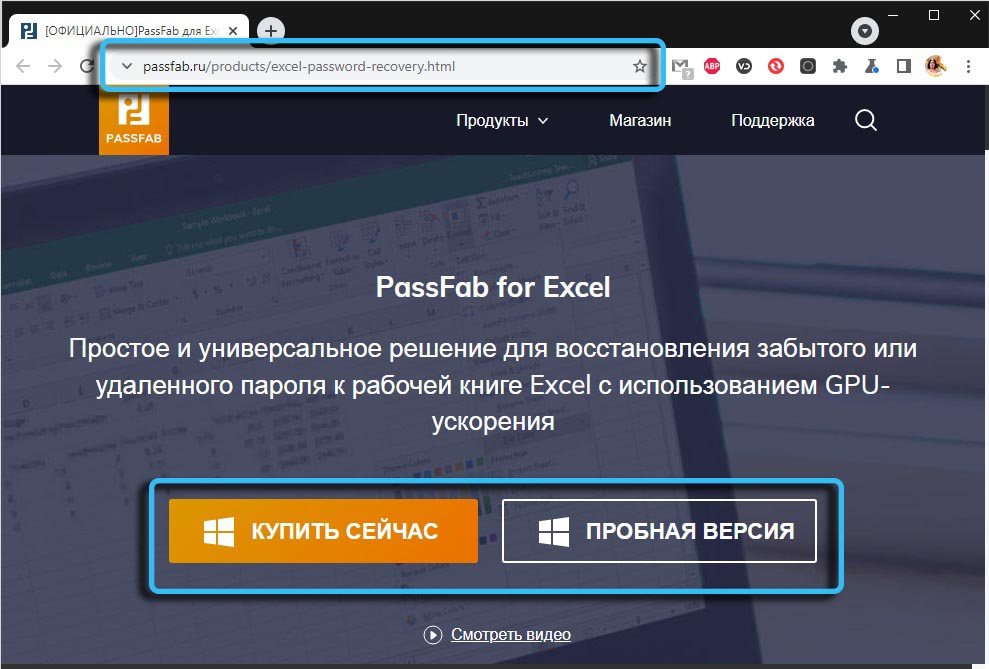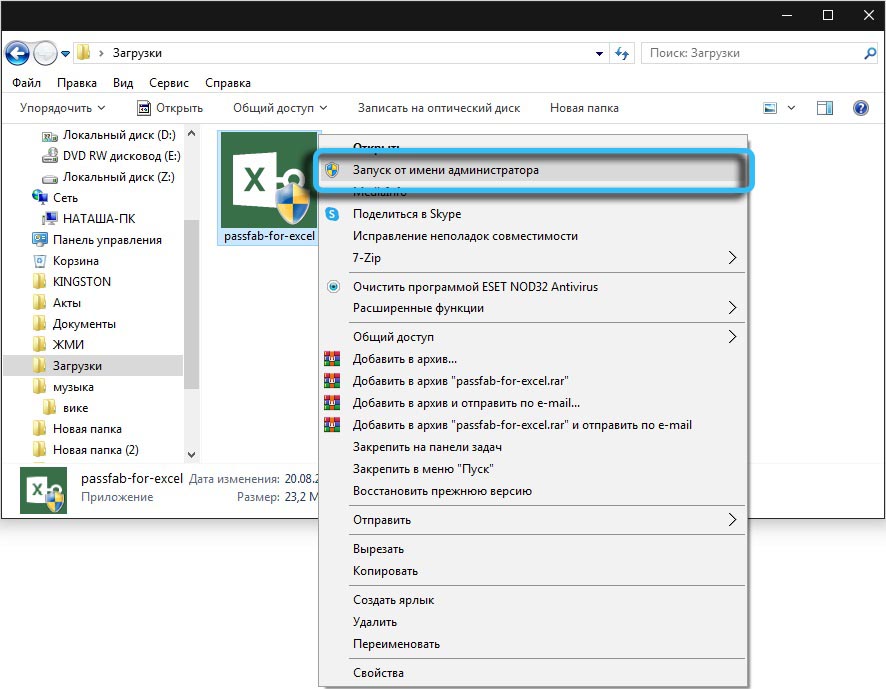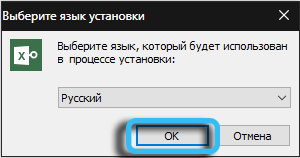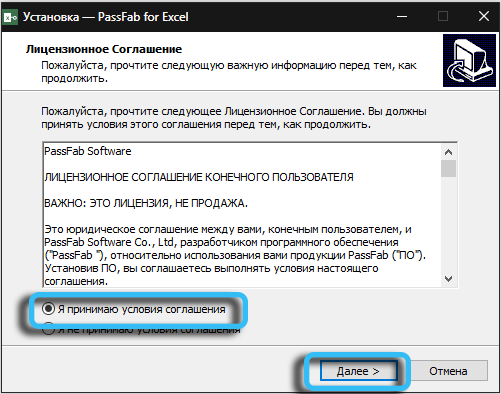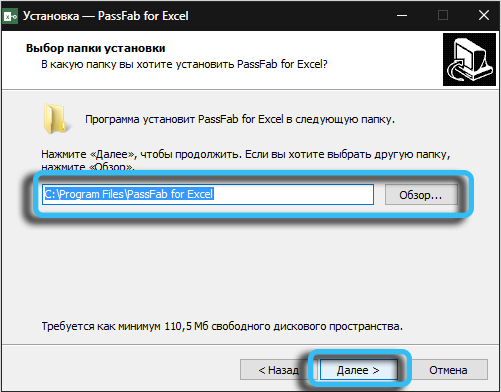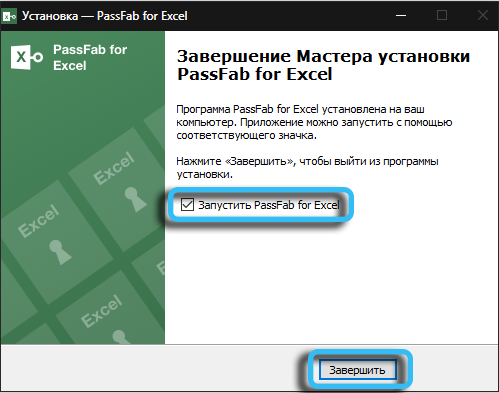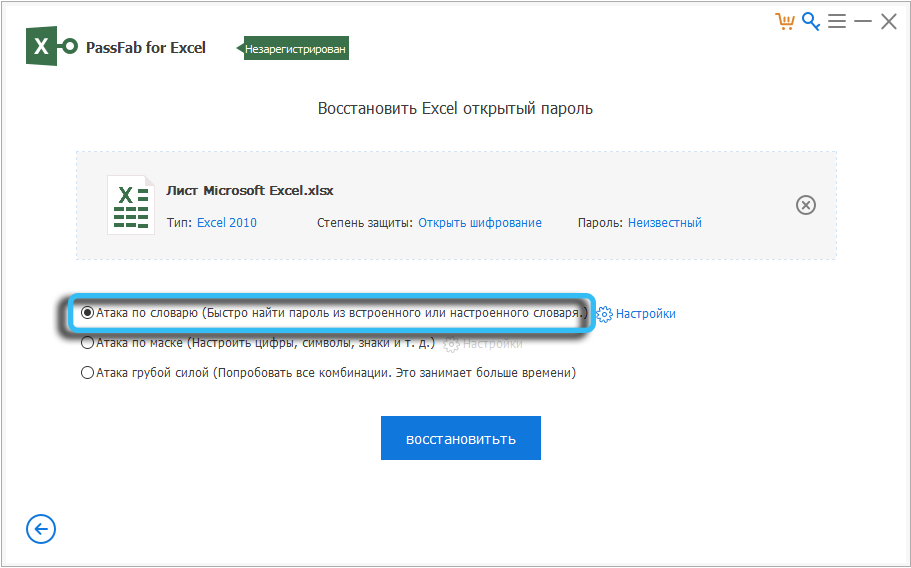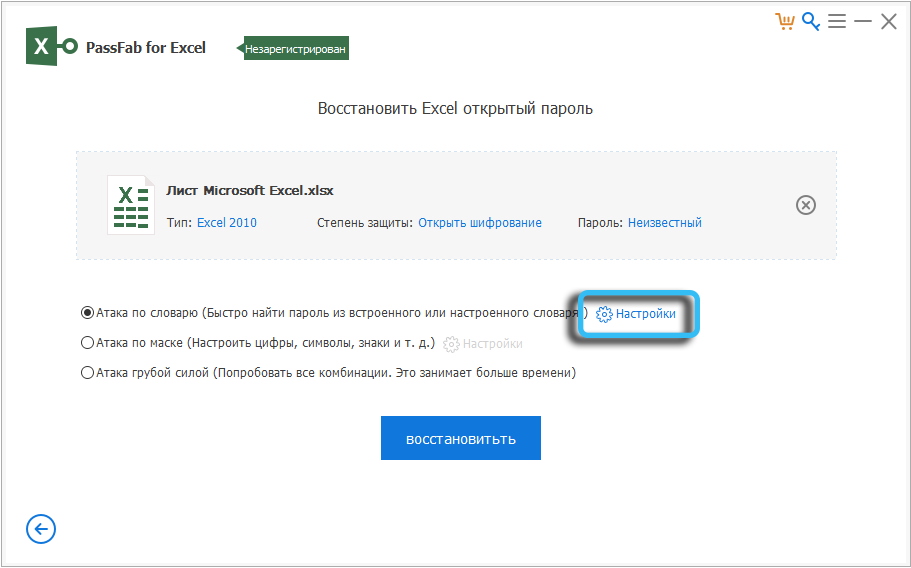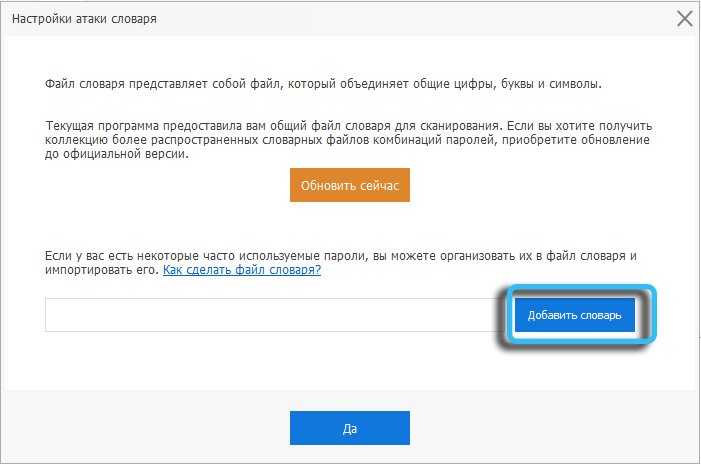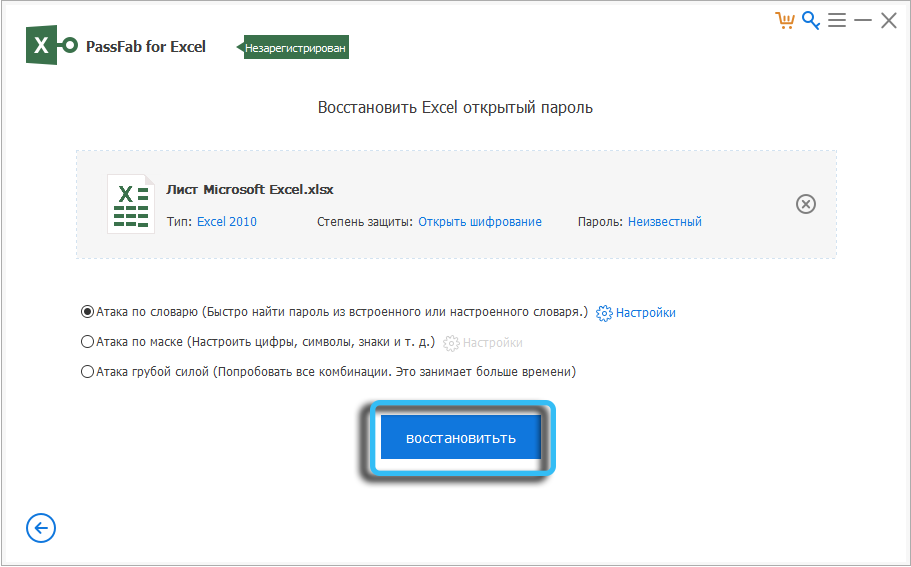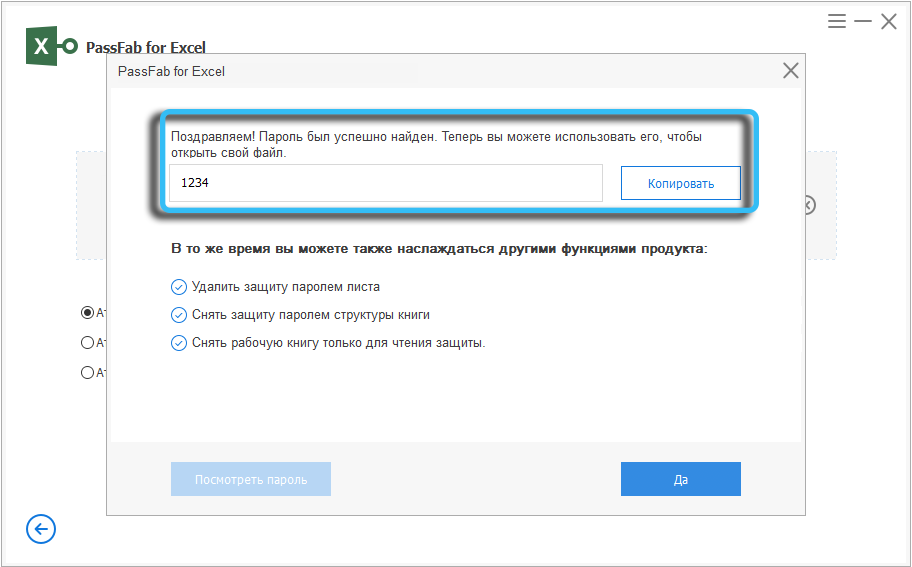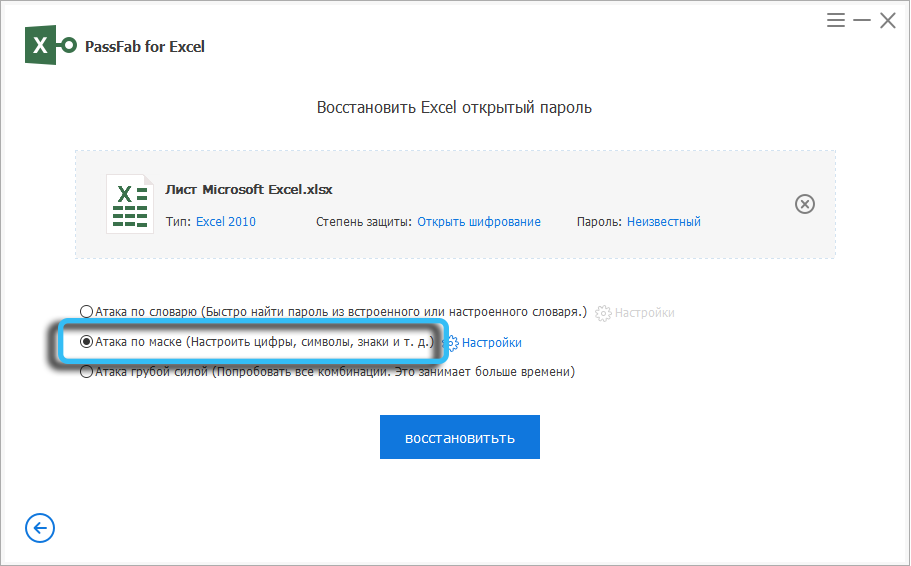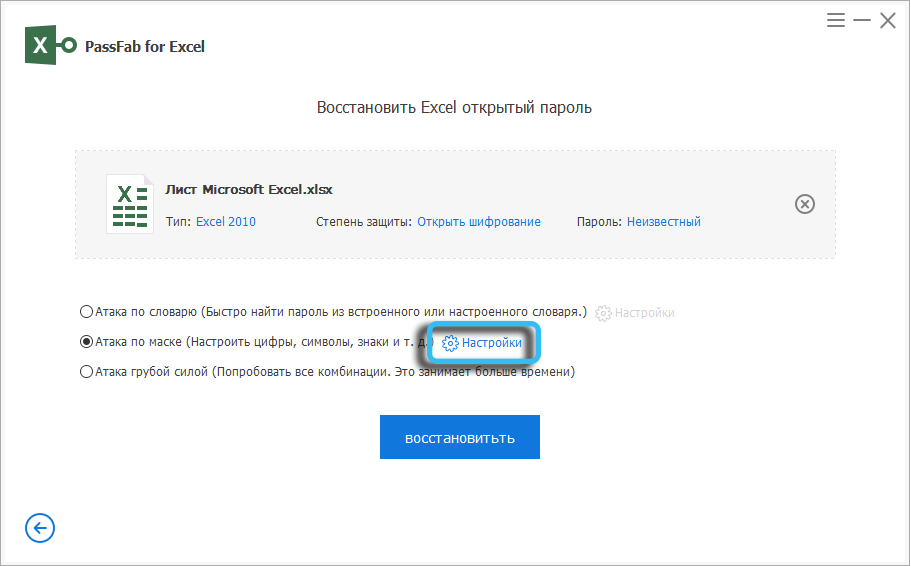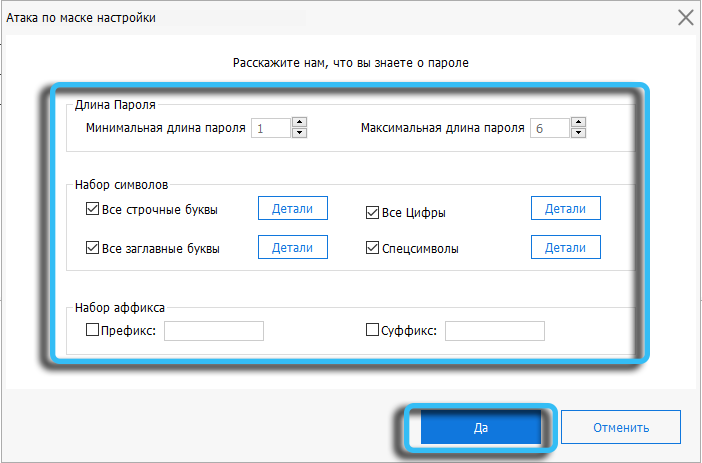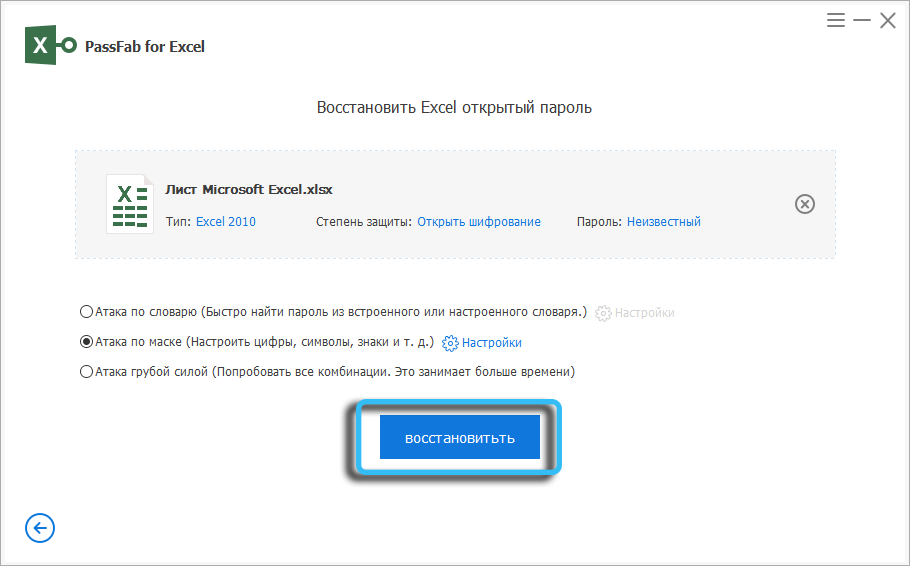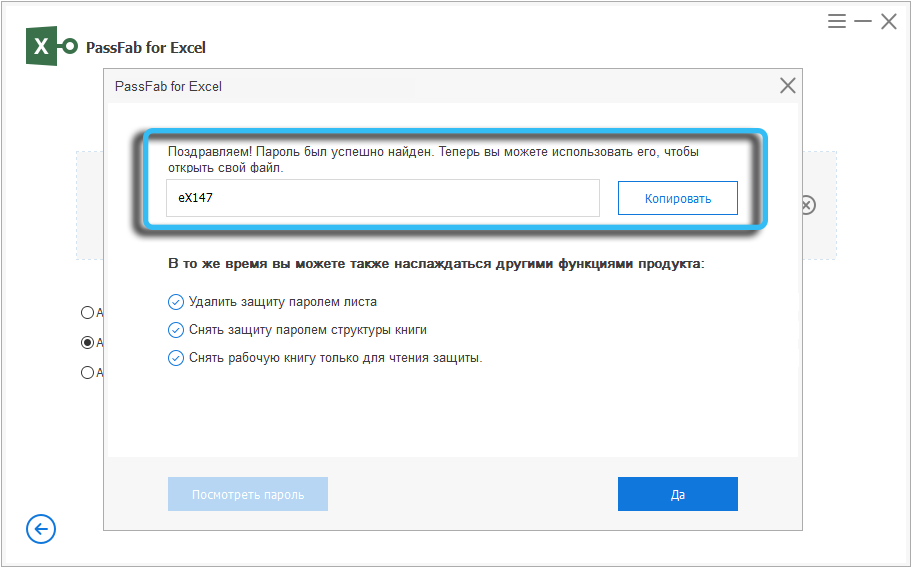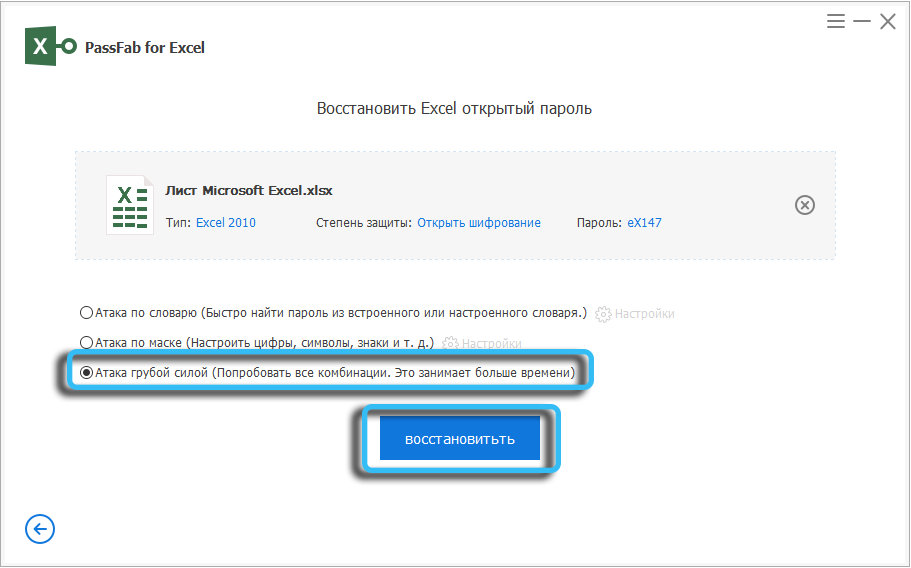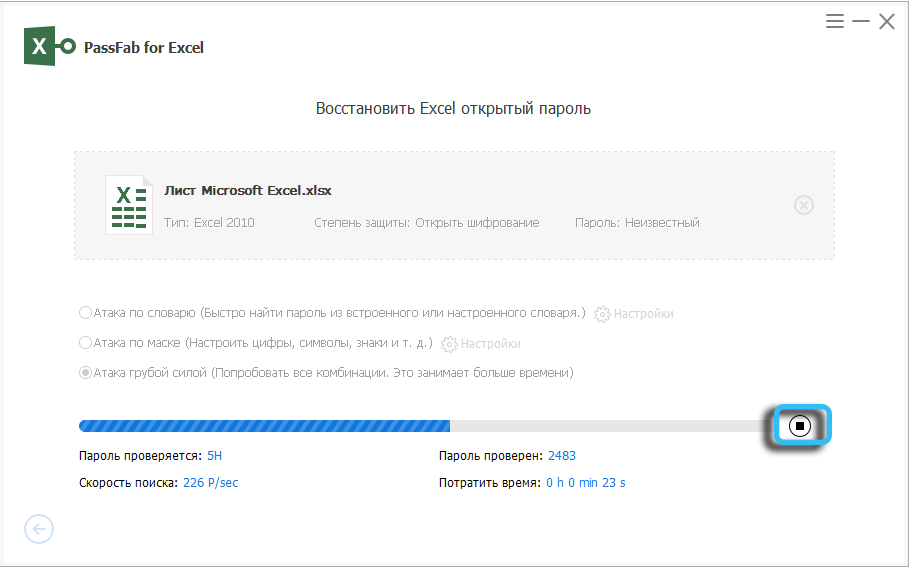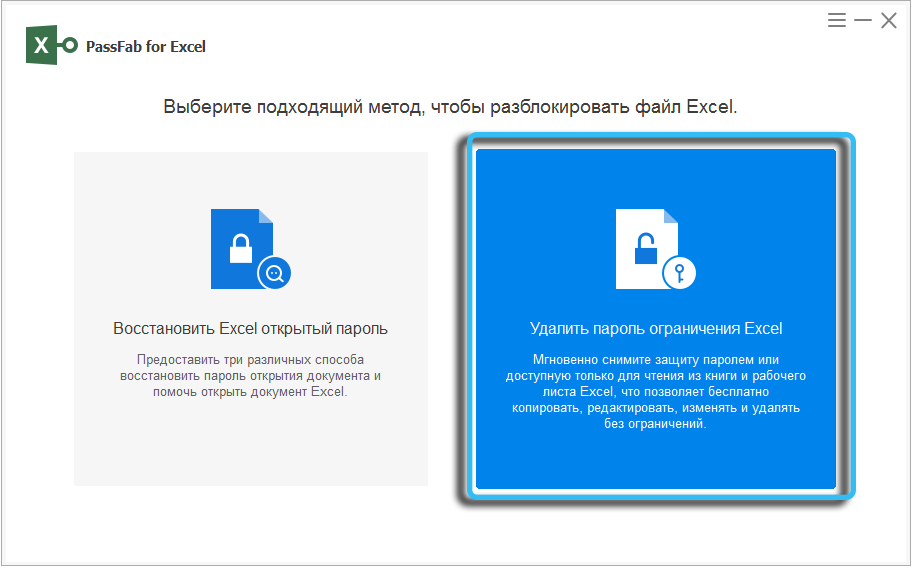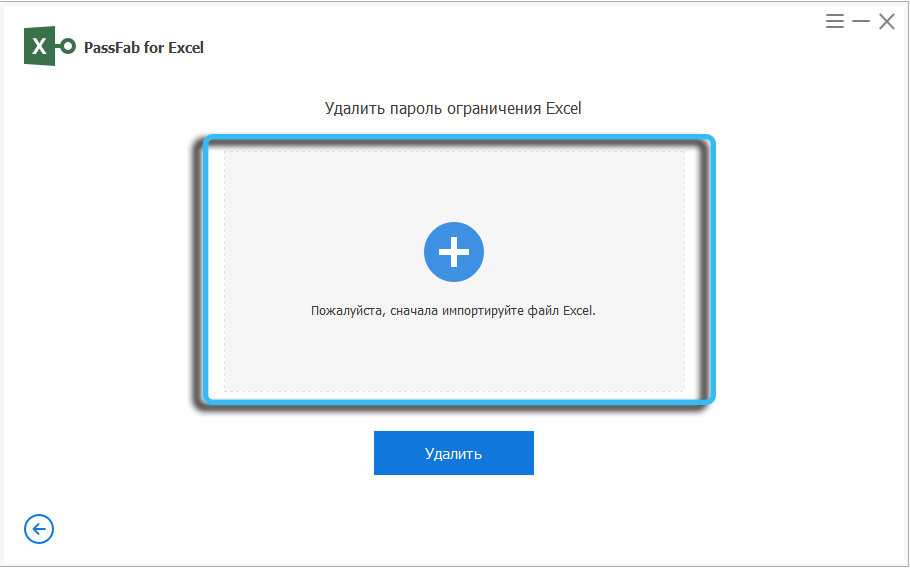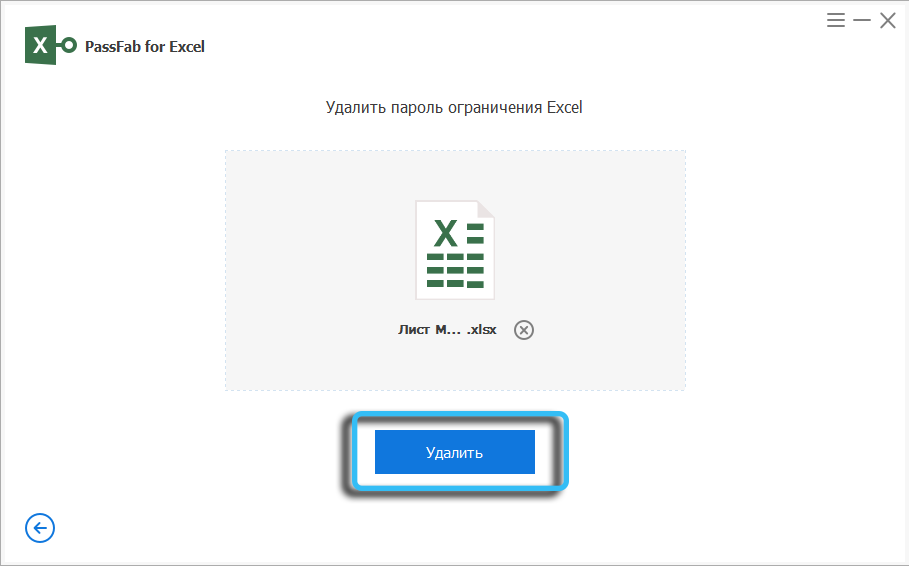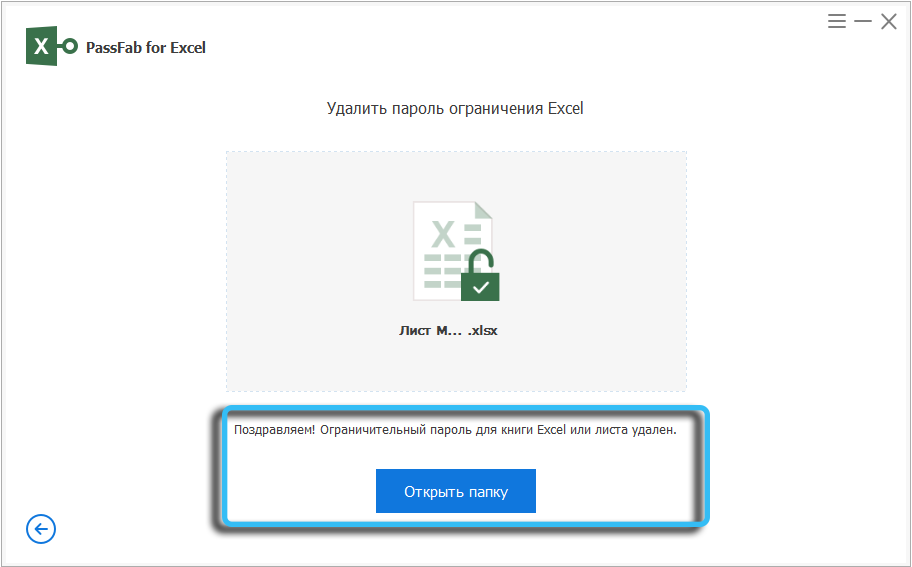passfab for excel регистрационный код
PassFab for Excel 8.5.2.7 [Multi/Ru] скачать торрент
Описание: PassFab for Excel мгновенно восстановит или удалит пароль в Excel. Снимайте защиту с зашифрованных Excel файлов одним кликом независимо от сложности пароля.
Дополнительная информация:
Самый простой способ расшифровки Excel
Снимайте защиту с зашифрованных Excel файлов одним кликом независимо от сложности пароля.
3 мощных типа атаки:
• Атака грубой силой. Атака использует все возможные комбинации паролей, пока не будет найден правильный пароль. Механизм восстановления паролей сильно оптимизирован, поэтому короткий пароль можно восстановить немедленно.
• Атака грубой силой по маске. Если вы помните пароль частично, вы можете установить маску с символами маски для тех частей, которые вы не можете вспомнить, это поможет вам эффективно сократить время восстановления по сравнению с атакой грубой силой.
• Атака по словарю. Поскольку многие люди используют регулярные слова или фразы для пароля, воспользуйтесь атакой по словарю.
Быстрый и эффективный многоядерный процессор и ускорение GPU
Поддержка многоядерных процессоров и технологии ускорения GPU для ускорения процесса восстановления. Чем больше процессорных ядер у вас есть, тем быстрее скорость восстановления
Процедура лечения:
Установить программу, не запускать.
Переместить с заменой файлы из папки Crack в папку с установленной программой
Часто задаваемые вопросы о регистрации
1. Как я могу получить свой регистрационный код?
Введите номер заказа или адрес электронной почты, который вы использовали для размещения заказа.
60 минут, пока заказ не вступит в силу в нашей базе данных. Если вы не получите код через 2 часа, обратитесь в нашу службу поддержки для получения дополнительной помощи.
Здесь вы можете получить свой регистрационный код, если столкнетесь со следующей ситуацией:
2. Почему после покупки я не получил по электронной почте регистрационный код?
По стандартной схеме в течение одного часа после размещения Вами заказа платформа отправит Вам по электронной почте письмо-подвтерждение с подробными сведениями о заказе, информацией о регистрации и ссылкой для скачивания.
Пожалуйста, подтвердите размещение заказа и убедитесь, что Вы ввели верный адес электронной почты. Также проверьте, пожалуйста, папку «Спам» на случай, если письмо было отмечено как спам.
Если спустя 12 часов Вы все еще не получили письмо-подтверждение по электронной почте, причина может заключаться в проблеме подключения к сети Интернет или системном сбое. Пожалуйста, обратитесь в нашу Службу поддержки и предоставьте сведения об адресе электронной почты, на которую был зарегистрирован заказ, номер заказа или подтверждение платежа. Мы свяжемся с Вами в течение 48 часов.
3. Почему полученный мною регистрационный код недействителен?
Регистрационный код отправляется платформой сразу после проверки заказа. Высылаемые коды действительны, так как перед выдачей мы тысячу раз проверяем их, и они работают без проблем.
Если Вы получили сообщение о том, что регистрационные данные недействительны, пожалуйста, убедитесь, что Вы используете лицензионный адрес электронной почты и регистрационный код подтвержденного заказа. Для ввода номера лицензии используйте, пожалуйста, функции копирования и вставки и не оставляйте пробел в конце.
Примечание: Для регистрации Вам следует использовать предоставленный лицензионный адрес электронной почты, НЕ Ваш собственный адрес электронной почты. Лучше всего использовать функции копирования и вставки данных в соответствующие текстовые поля, так как и адрес электронной почты, и код чувствительны к регистру букв.
Офис ⇒ PassFab for Office 8.4.3.6 + Portable
Многофункциональный набор инструментов для восстановления паролей Office
Мгновенно вернуть утраченный или забытый пароль в Microsoft Office Word, Excel и PowerPoint без потери, повреждения и изменения ваших данных. Работа с большинством типов файлов Office 2019, 2016, 2013, 2010, 2007, 2003, 97.
• Microsoft Word document (*.doc, *.docx)
• Microsoft Excel workbook (*.xls, *.xlsx)
• Microsoft PowerPoint slideshow(*.ppt, *.pptx)
Интеллектуальные режимы атаки, скорость успешного восстановления
Три способа атаки паролем доступны для 100% полного дешифрования документов Office. Выберите один из правильных типов атак на основе ваших собственных случаев.
• Атака по словарю
• Атака по маске
• Атака грубой силы
Передовые технологии, Lightning Password Retriever
Обеспечьте максимальную скорость восстановления пароля на любом компьютере, используя уникально оптимизированный код. Быстрее, чем другие инструменты с теми же функциями, благодаря использованию передовых алгоритмов и передовых технологий.
• Увеличьте скорость поиска до 40 раз быстрее
• Поддержка видеокарт AMD и NVIDIA
• GPU и CPU ускорение
ОС: Windows 10, 8.1, 8, 7, Vista, XP, Server 2019, 2016, 2012, 2011, 2008 (32 bit & 64 bit)
Скачать программу PassFab for Office 8.4.3.6 (27,1 МБ):
Скачать портативную программу PassFab for Office 8.4.2.0 (23,1 МБ):
PassFab for Excel – программа для удаления/сброса пароля листа Excel
Рост числа сетевых угроз – явление естественное, продиктованное общим увеличением сетевого трафика. Но одно дело – вирусы и трояны, которые заражают компьютеры с заведомо неблаговидными целями, и совсем другое – кража файлов, независимо от того, содержат они конфиденциальные данные или нет. В первом случае требуется высочайшая квалификация, доскональное знание нюансов программирования. Во втором зачастую достаточно навыков социальной инженерии, чтобы украсть плохо лежащий файл.
По этой причине использования встроенных средств безопасности Windows и антивирусного ПО бывает недостаточно, и приходится прибегать к дополнительным методам защиты данных. Одним из них является блокирование доступа к файлу или его содержимому на уровне паролей. Такие средства предусмотрены в самых разных программных продуктах, в том числе пользующихся огромной популярностью. В качестве примера можно назвать табличный процессор Excel, входящий в пакет Microsoft Office.
Для чего нужна утилита PassFab for Excel
Приучать себя к безопасным способам работы – хорошая практика. Допустим, вы создали таблицу, в которой содержатся сведения о ваших финансовых тратах, которую вы поддерживаете в актуальном состоянии, анализируя данные по итогам недели, месяца или года. Конечно же, вы бы не хотели, чтобы эта информация стала достоянием общественности, поэтому защищаете файл паролем. Если строчки вносятся регулярно, вы вряд ли его забудете. Но бывают ситуации, когда таблица используется редко, и по прошествии определённого периода времени не мудрено, что вы банально не можете вспомнить пароль, перепробовав все более-менее используемые комбинации.
Стоит ли ставить жирный крест на важном для вас файле? Отнюдь. Снять защиту с листа Excel можно с помощью утилиты PassFab for Excel, и это единственное предназначение данной программы.
Как пользоваться программой PassFab for Excel
Но для начала её нужно скачать, весьма желательно – с официального сайта, так вы гарантированно не получите файл, заражённый вирусом. Пробная версия полностью работоспособна, но имеет ограниченный срок действия.
О системных требованиях: утилита работает во всех версиях Windows, начиная с XP. К железу особых требований нет, но нужно учитывать, что чем мощнее компьютер, тем меньше времени будет потрачено на подбор пароля в сложных случаях.
Скачав инсталляционный файл, запускаем его. Процедура установки стандартная и не предполагает сложностей с инсталляцией.
Главное окно утилиты имеет два режима:
Оба режима имеют свои особенности, определяющие сферу применимости.
Восстановление пароля
Данная функция работает в тех случаях, когда паролем защищён весь документ, то есть при его открытии появляется окно с требованием ввести пароль. Рассмотрим пошаговый алгоритм, как снять защиту с листа Excel, не зная пароля.
Рассмотрим подробнее каждую из функций.
Атака по словарю
Самый быстрый способ, но и наименее эффективный. Программа поставляется с готовой базой наиболее распространённых паролей. Это около 10 миллионов записей. Принцип формирования словаря следующий: берутся самые ходовые слова, используемые людьми в качестве паролей, и составляются их вариации с различными префиксами и суффиксами. Например, anna, 123anna, anna1980 и т. д. Атака по встроенному словарю, а это файл размером 80 МБ, длится несколько секунд. Шансы, что пароль будет восстановлен, не слишком велики. Хотя бы потому что словарь составлен в расчёте на англоязычного пользователя.
Но здесь есть один нюанс: словарь можно пополнять, и если вам удастся найти файл с паролями, ориентированными на отечественных юзеров, вы можете его добавить. Для этого нажмите значок «Настройки» напротив первого режима («Атака по словарю»).
Откроется новое окно, в котором нужно нажать кнопку «Добавить словарь» и выбрать файл с паролями. Здесь стоит отметить следующий нюанс: увеличение размера словаря влияет на время перебора линейно: если он вдвое больше, то и времени потребуется в два раза больше.
Итак, со словарём разобрались. Чтобы снять защиту листа Excel, ставим галочку на пункте «Атака по словарю» и жмём кнопку «Восстановить».
Появится окно со стандартным предупреждением, что данная функция работает, только если при открытии файла нужно ввести пароль. Соглашаемся, нажимая кнопку «Продолжить», и наблюдаем за ходом перебора. Если атака окажется безуспешной, вам предложат выполнить операцию «Атака по маске», в противном случае высветится пароль, который и будет искомым.
Атака по маске
Это самый эффективный способ взлома пароля – он является чем-то средним между атакой по словарю и перебором всех возможных вариантов. Но для его использования необходимо соблюдение важного условия – вы должны знать хотя бы часть пароля, и чем большую часть, тем лучше. В принципе многие пользователи формируют пароли похожим образом – берут какое-то легко запоминающееся слово и добавляют к нему префиксы или суффиксы. Атака по маске использует схожий принцип: берёт маску и начинает перебор с добавлением других символов. Правда, зависимость от длины известного вам фрагмента пароля здесь будет совсем не линейной и подчиняться правилам из комбинаторики, то есть расти или убывать по экспоненте. Так, для поиска одного недостающего символа понадобится перебрать около 40 вариантов, а если недостающих символов – два, то потребуется уже порядка 40! вариантов (сорок в факториале).
Если первый режим («Атака по словарю») в принципе не требует использования настроек, то здесь они обязательны, так что перед тем, как снять защиту с листа Excel, ставим птичку на втором режиме и кликаем по кнопке «Настройки».
Длина пароля – очень важный показатель, именно от него зависит время перебора. Число 6, используемое по умолчанию, является оптимальным в плане длительности расчётов, каждое увеличение на единицу существенно усложняет атаку.
Если вы уверены, что пароль не содержит спецсимволов, цифр или символов верхнего регистра, вы можете исключить их, нажав соответствующую кнопку «Детали», это также поможет ускорить «брут» (так на жаргоне называют метод прямого перебора). Можно также исключить часть строчных букв, если вы уверены, что не используете их при формировании пароля.
И, наконец, самое важное в настройках – набор аффикса, то есть известного вам фрагмента пароля. Если вы знаете, что он стоит вначале, то есть пароль начинается со слова «nik», к примеру, то вносите этот фрагмент в поле «Префикс», если привыкли добавлять символы спереди, то прописываете «nik» в поле «Суффикс». Если известный вам фрагмент стоит посередине пароля, то его нужно ввести в оба поля.
Теперь можно подтвердить ваши настройки, нажав кнопку «Да», и затем приступить к взлому, кликнув по кнопке «Восстановить».
Время перебора будет целиком зависеть от произведённых вами настроек, но в любом случае оно окажется меньше, чем атака грубой силой. По крайней мере, теоретически.
Атака грубой силой
Если первый способ, то есть атака со словарём, не помог, а о пароле вам неизвестно ничего, остаётся единственный вариант – атака грубой силой, то есть перебор всех возможных вариантов, начиная с четырёх символов и постепенно увеличивая их количество на единицу.
Итак, чтобы снять защиту с листа Excel, не зная пароль, ставим галочку напротив пункта «Атака грубой силой» и жмём кнопку «Восстановить». Откроется окно, в котором будет отображаться ход атаки: какая комбинация проверяется, сколько уже проверено паролей, скорость перебора, затраченное время.
Если пароль сложный (понятие сложности для этого метода зависит исключительно от длины пароля), то подбор может затянуться на длительное время, от суток и более. Многое зависит и от вычислительной мощности процессора вашего ПК. Если пароль вам очень нужен, а время вас не стесняет – просто ждите, возможно, удача вам улыбнётся. В противном случае жмите значок «Стоп» (квадратик в круге), чтобы прервать перебор.
P. S. Даже ничего не зная о пароле, стоит попробовать сначала атаку по маске, ограничив длину 6 или 7 символами и убрав спецсимволы, цифры и прописные буквы. Если не получится, добавьте цифры и попробуйте ещё раз, затем можно убрать цифры и добавить прописные буквы. В любом случае такая атака будет произведена намного быстрее, нежели полный перебор.
Удаление пароля ограничения
Зачастую паролем защищают не весь файл, а его компоненты – отдельные листы или книги. Делается это для того, чтобы документ можно было просматривать, но без возможности внесения в него любых изменений. Такой подход практикуется в офисах, где возможность правки данных закреплена за ответственными работниками, но пользоваться данными могут все заинтересованные лица.
Если вам попался именно такой файл, то есть при его открытии появляется окошко с требованием ввести пароль или выбрать режим «Только для чтения», то разблокировать доступ к его содержимому можно использовав утилиту PassFab for Excel.
Перед тем, как снять защиту с листа Excel, защищённого паролем, убедитесь, что указанное выше требование соблюдено, иначе программа выдаст ошибку или зависнет.
Сама процедура достаточно проста: запускаем утилиту, выбираем правое окошко («Удалить пароль ограничения Excel»), затем добавляем сам файл и жмём кнопку «Удалить».
В результате уже через несколько секунд появится окно с надписью, что пароль блокировки, ограничивающий возможность внесения изменений в документ, удалён.
Отметим, что в целях безопасности исходный файл останется защищённым в той же папке, из которой мы его открывали, а взломанный окажется сохранённым в папке установки утилиты (обычно это папка passfab_for_excel на том же диске, где находился исходный файл).
Вы спросите, как утилита смогла так быстро подобрать пароль и удалить его? Ответ достаточно прост: снять защиту с листа Excel позволяет макрос, которому не обязательно подбирать пароль, он умеет разблокировать доступ к содержимому документа без знания правильной комбинации символов.
Но если запаролированным окажется весь файл, здесь макрос не сработает. Просто потому, что вы его не сможете запустить, пока не введёте правильный пароль.
Итак, мы рассмотрели, как работает утилита PassFab for Excel, скачать которую можно с официального сайта разработчика, специализирующегося на взломе паролей.
Забыли Cнять Пароль С Excel? Вот 3 метода для снятия!
Часто пользователи устанавливают пароли на важные листы Excel, чтобы другие люди не могли без разрешения изменить или удалить содержимое. Однако вполне вероятно, что Вы можете забыть пароль к файлу Excel и потерять доступ к важной информации. Тем не менее, проблема забытого пароля Excel может быть легко решена; ниже мы представим несколько способов, которые Вы можете использовать для снятия забытого пароля к документу Excel, включая как пароль для открытия, так и пароль для редактирования документа.
Способ 1: Использование Формата ZIP Для Того Чтобы Снять Пароль Excel
Данный способ поможет Вам убрать пароль ограничений с любого существующего файла Excel, например Excel 2007 или 2019. Если перед открытием документа появится запрос на ввод пароля, перейдите к Способу 3. Далее представлена инструкция, как снять защиту с книги или листа Excel с помощью формата ZIP:
Шаг 1: Загрузите и установите на Ваш ПК программу 7-Zip. Файлы Excel можно представить в виде архива, поэтому мы можем использовать 7-Zip для редактирования части архива, в качестве альтернативы Вы также можете использовать WinRAR или другие средства сжатия документов, поддерживающие формат ZIP.
Шаг 2: Переименуйте расширение файла с «.xlsx» на «.zip» и нажмите «Да» в появившемся запросе.
Шаг 3: Откройте файл Excel с помощью программы 7-Zip. Для этого щелкните по нужному файлу правой кнопкой мыши и в перечне опций выберите «Открыть с помощью» > 7-Zip. После открытия файла Вы увидите несколько файлов и папок.
Вариант 1. Снять Пароль Excel С Помощью 7-ZIP
Шаг 1: Перейдите к папке «xl» и правой кнопкой мыши щелкните по Вашей зашифрованной книге Excel (предположим, она называется «workbook.xml»).
Вариант 2. Как Снять Пароль С Excel С Помощью 7-ZIP
Шаг 1: Если на Вашем листе Excel установлен пароль защиты, перейдите по пути «xl\worksheets\sheet1.xml»(предположим, Ваш зашифрованный лист называется sheet1).
Шаг 2: Выберите «Изменить», после чего файл откроется в приложении «Блокнот» либо ином установленном на Вашем ПК редакторе.
Способ 2: Использование Кода VBA Для Сброса Пароль На Excel
Вы также можете решить проблему забытого пароля Excel, используя код VBA. Данный способ работает с Excel 2010, 2007 и более ранними версиями, для разблокировки файлов более поздних версий потребуется использовать метод полного перебора. Итак, чтобы снять защиту с книги или листа Excel, используя код VBA, выполните следующие действия:
Шаг 1: Откройте зашифрованную книгу в Microsoft Excel как обычный файл. Если перед открытием документа появится запрос на ввод пароля, перейдите к Способу 3.
Шаг 2: Зажмите клавиши «ALT» + «F11», после чего появится интерфейс «Microsoft Visual Basic for Application».
Шаг 3: Нажмите на «Вставка» > «Модуль» и затем скопируйте нижеприведенный код в окно «Модуль», данный код будет использоваться для разблокировки пароль на эксель.
Sub PasswordRecovery()
Dim i As Integer, j As Integer, k As Integer
Dim l As Integer, m As Integer, n As Integer
Dim i1 As Integer, i2 As Integer, i3 As Integer
Dim i4 As Integer, i5 As Integer, i6 As Integer
On Error Resume Next
For i = 65 To 66: For j = 65 To 66: For k = 65 To 66
For l = 65 To 66: For m = 65 To 66: For i1 = 65 To 66
For i2 = 65 To 66: For i3 = 65 To 66: For i4 = 65 To 66
For i5 = 65 To 66: For i6 = 65 To 66: For n = 32 To 126
ActiveSheet.Unprotect Chr(i) & Chr(j) & Chr(k) & _
Chr(l) & Chr(m) & Chr(i1) & Chr(i2) & Chr(i3) & _
Chr(i4) & Chr(i5) & Chr(i6) & Chr(n)
If ActiveSheet.ProtectContents = False Then
MsgBox «One usable password is » & Chr(i) & Chr(j) & _
Chr(k) & Chr(l) & Chr(m) & Chr(i1) & Chr(i2) & _
Chr(i3) & Chr(i4) & Chr(i5) & Chr(i6) & Chr(n)
Exit Sub
End If
Next: Next: Next: Next: Next: Next
Next: Next: Next: Next: Next: Next
End Sub
Шаг 4: После вставки кода нажмите «F5» для выхода, появится зпрос, в котором Вам нужно выбрать «ОК», после чего Ваш пароль будет сброшен.
Способ 3: Использование PassFab для Excel Чтобы Снять Пароль Excel
Программу PassFab for Excel можно использовать для решения проблем, связанных с забытыми паролями для открытия и редактирования файла Excel. Способ работает практически для всех версий Microsoft Excel. Программа может легко сбросить пароли к файлам Excel благодаря использованию различных режимов атаки на пароль. Сбросу подлежат как пароли книги, так и пароли отдельных ее листов, при этом скорость дешифровки очень высока. Далее Вы можете ознакомиться с руководством по работе с данной программой снять пароль с файла excel.
К слову, ниже Вы можете посмотреть видеоруководство, как восстановить забытый пароль Excel:
Шаг 1: Загрузите, установите и запустите данную программу для восстановления пароля к документам Excel. Затем выберите опцию «Восстановить Excel открытый пароль».
Шаг 2: Вы увидите представленный ниже интерфейс, нажмите на «+», чтобы импортировать лист Excel, пароль для открытия которого Вы хотите восстановить.
Шаг 3: На Ваш выбор будет предложено 3 варианта атаки: Атака по словарю, Атака по маске и Атака грубой силой. Выберите подходящий тип атаки и задайте для него все необходимые настройки, чтобы снять пароль с файла excel.
Примечание: «Атака по словарю» может быть использован, если у Вас уже имеется файл словаря; «Атака по маске» позволяет определить пароль в соответствии с теми элементами пароля, которые Вы помните; «Атака грубой силой» представляет собой подбор всех возможных комбинаций пароля.
Шаг 4: Нажмите на кнопку «восстановить», после чего будет запущен режим восстановления пароля к файлу Excel, процесс может занять определенное время в зависимости от длины и сложности пароля.
Шаг 5: После завершения атаки Ваш пароль будет определен и отображен для Вас во всплывающем окне.
Как восстановить пароль к документу Excel, если Вы его забыли? Для решения данной проблемы может быть использован вышеописанный способ; воспользуйтесь данной программой, и Вы сможете понять, как снять пароль с excel 2013.